一、功能简介
你可以在表格中使用下拉列表,用于表格中的单选、多选的选项设置。设置后,你可以在单元格中便捷选择所设置的选项。例如下图所示的性别列、兴趣爱好列。
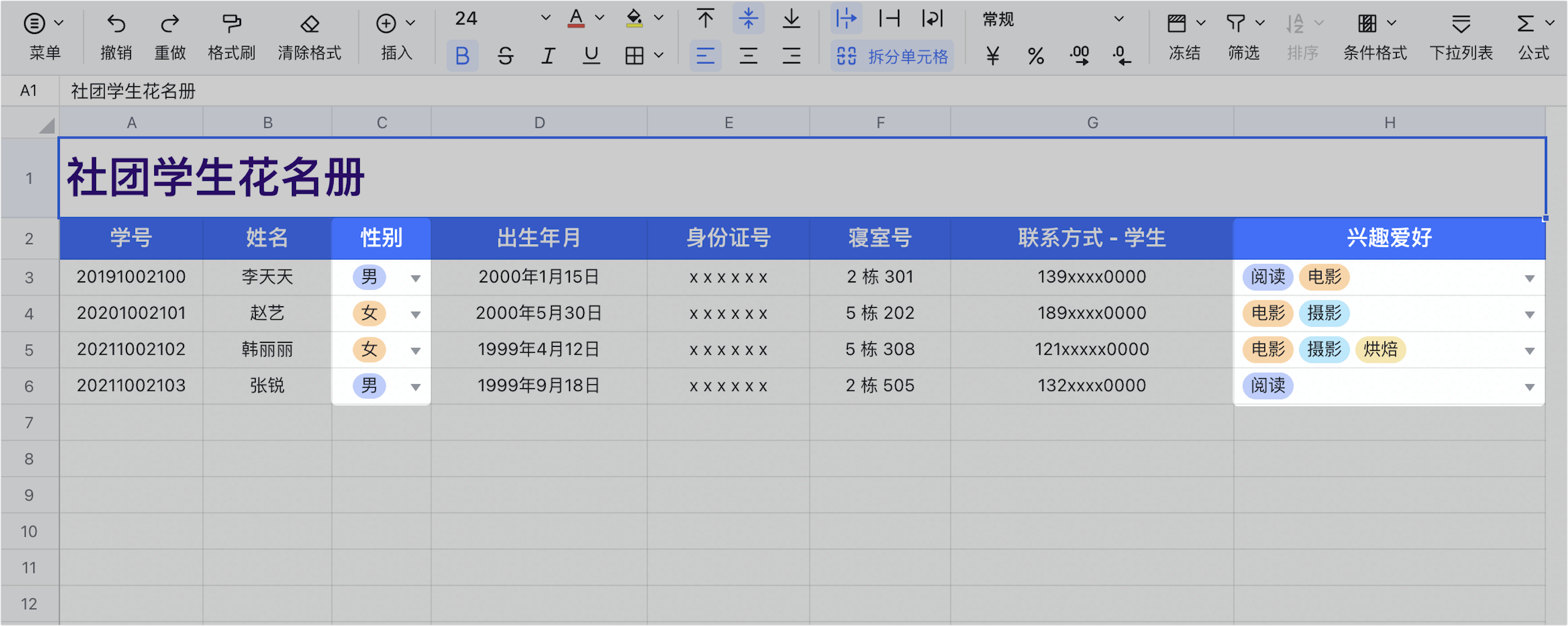
250px|700px|reset
二、操作流程
添加下拉列表
进入表格,选择单元格或单元格区域,点击工具栏中的 下拉列表,输入对应的选项内容后,点击设置面板的 确认 按钮即可添加成功。
注:选项内容不能包含英文逗号。
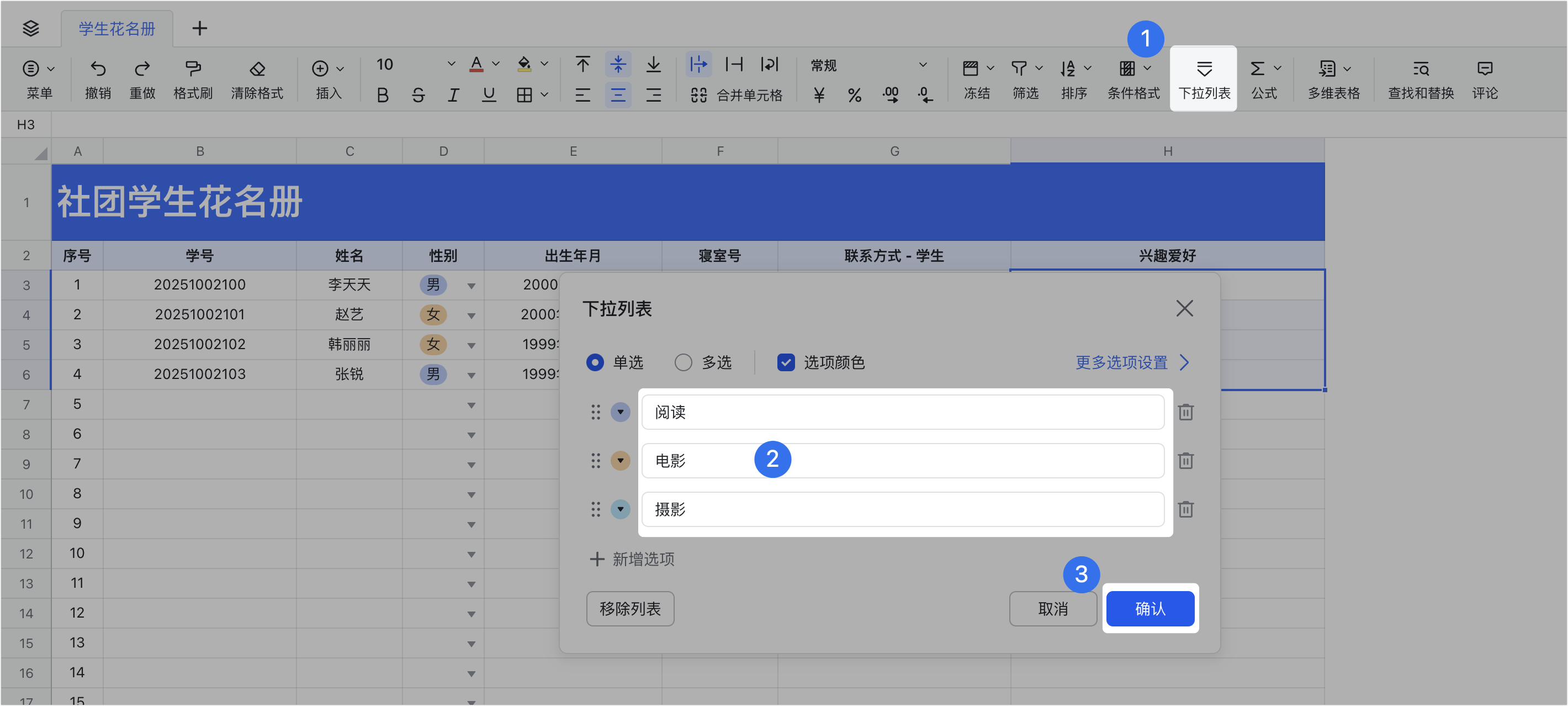
250px|700px|reset
编辑选项内容
- 切换单选和多选:你可以在下拉列表的设置面板中切换单选或者多选。
注:单元格中如果从单选切换为多选,将无法对所选单元格输入或编辑公式;单元格如果从多选切换为单选,单元格中将只保留选择的第一个选项值,其他值将被自动移除。

250px|700px|reset
- 设置选项颜色:在下拉列表的设置面板中勾选 选项颜色,每个选项左侧会显示该选项的背景颜色。点击选项左侧的颜色图标即可修改选项颜色。
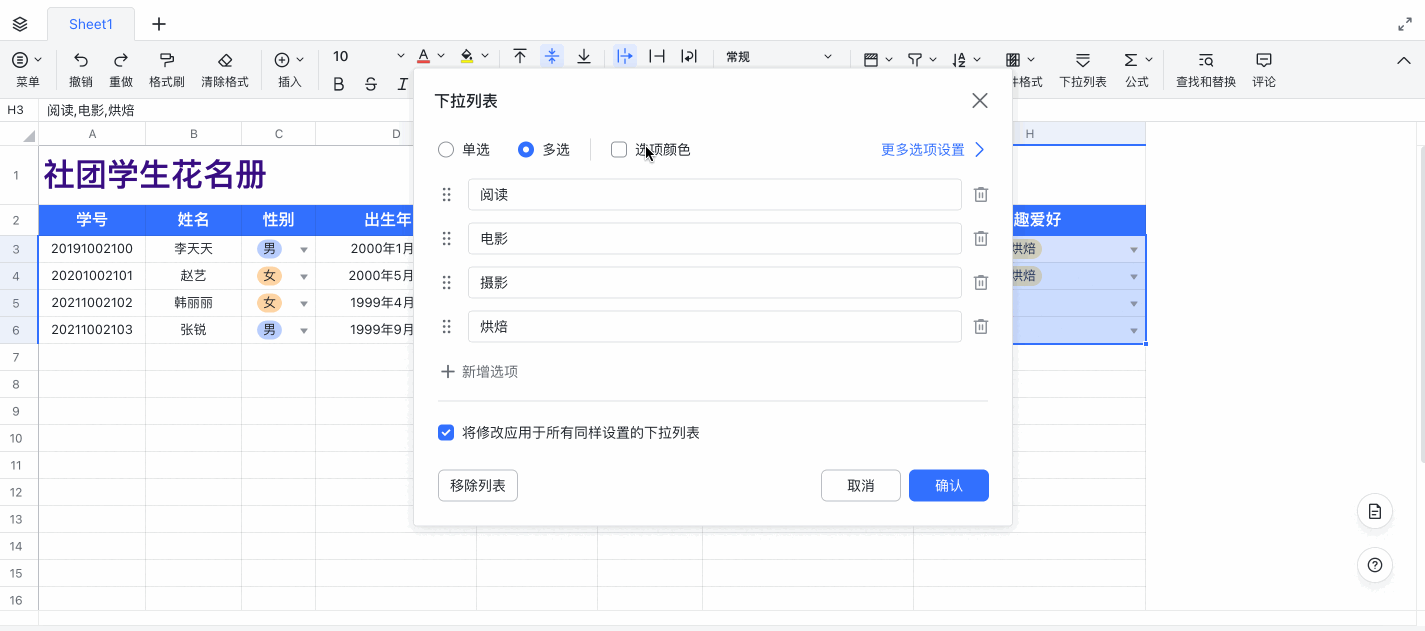
250px|700px|reset
- 修改、新增和删除选项:你可以在下拉列表的设置面板中修改、新增和删除选项,你还可以按住每个选项左侧的 ,通过拖拽来调整选项的顺序。如果勾选了设置面板底部的 将修改应用于所有同样设置的下拉列表,则工作表中相同的下拉列表都将根据你的修改进行调整。
注:如果单元格中含有已被删除的选项,则该选项将在单元格中变为文本,此时单元格的右上角会出现红色角标,这是因为单元格中的文本和选项值不匹配,导致该单元格的数据无效。
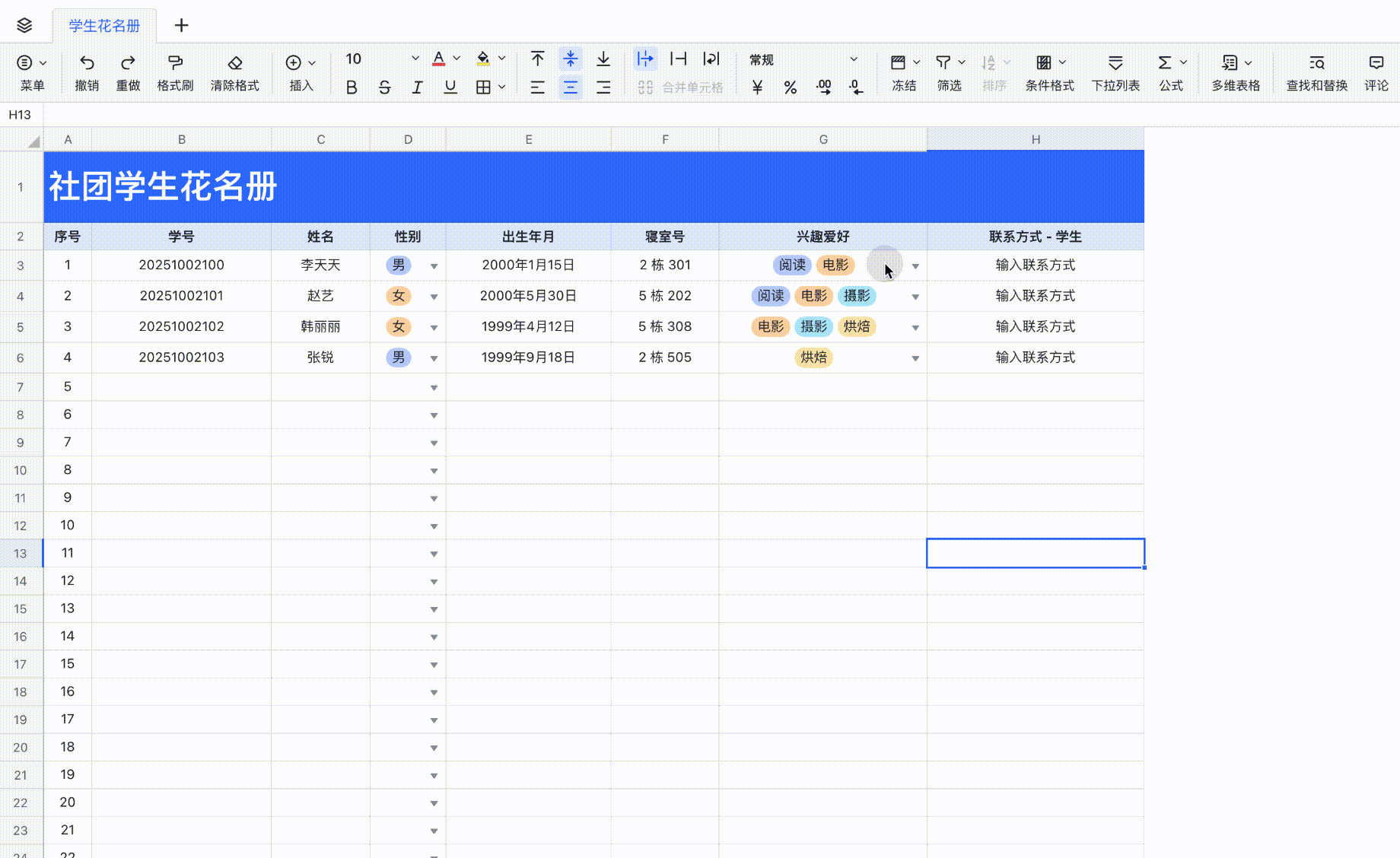
250px|700px|reset
- 批量录入选项:点击设置面板右上方的 更多选项设置 > 设置。你可以自定义选项值,在 选项来源 处选择 自定义,并输入选项,选项之间需要用回车或英文逗号隔开。你也可以引用其他数据作为选项值,在 选项来源 处选择 引用数据,点击输入框右侧 田 按钮,并框选要引用的数据范围,然后点击 确认。
注:如果你修改引用的源数据,那么单元格中已选的下拉列表选项会变成文本,同时单元格的右上角会出现红色角标,这是因为单元格中的文本和选项值不匹配,导致该单元格的数据无效。
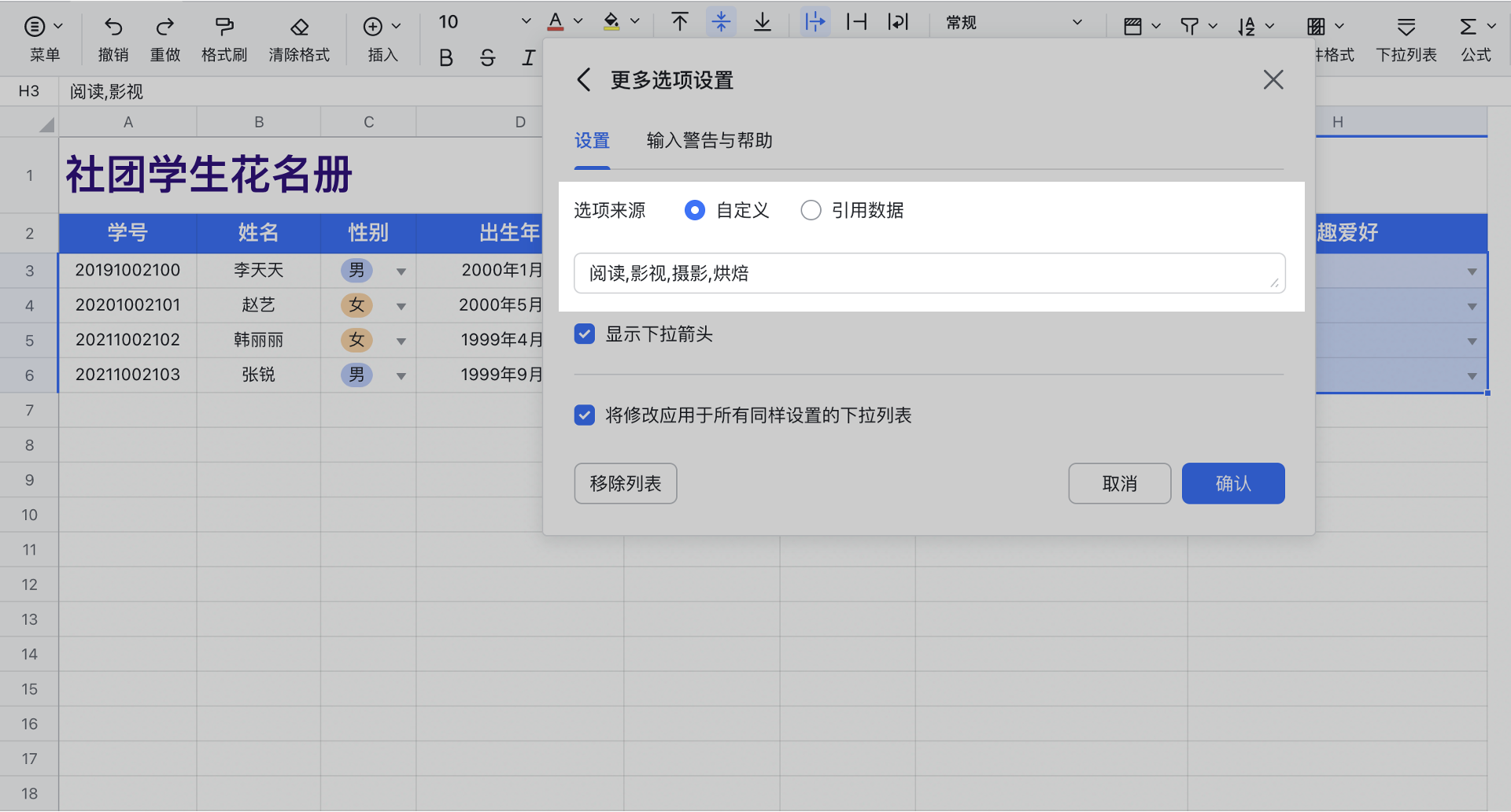
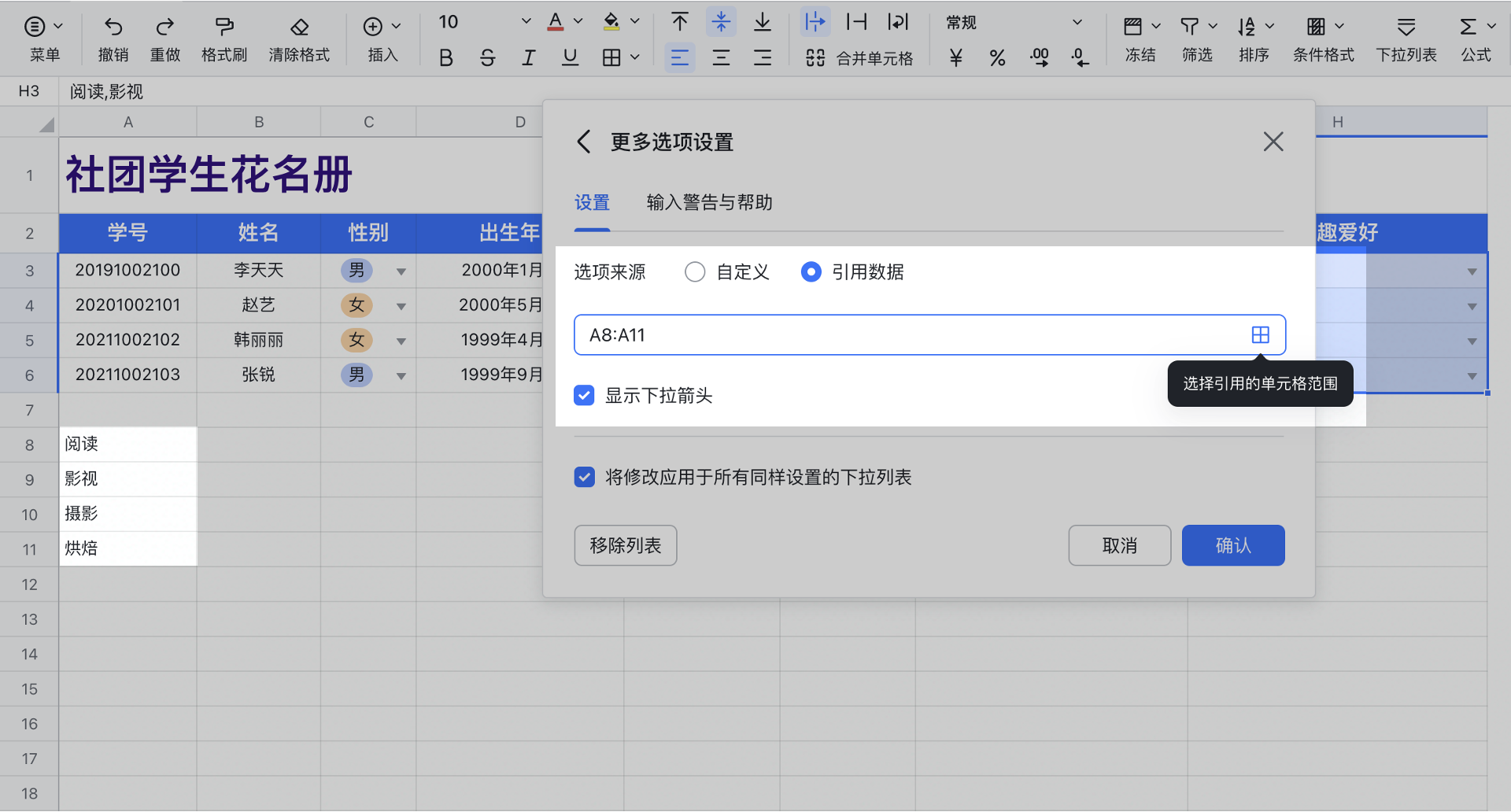
250px|700px|reset
250px|700px|reset
- 输入警告与帮助:点击设置面板右上方的 更多选项设置 > 输入警告与帮助,即可设置输入数据无效时的警告和选中单元格时的提示。
- 默认状态为 拒绝输入,在默认状态下你将不能在单元格内直接输入内容,仅可以选择下拉列表中的选项。如果选择 允许输入并显示警告,则可以在单元格直接输入选项以外的内容,但是单元格中会出现数据无效的提示。
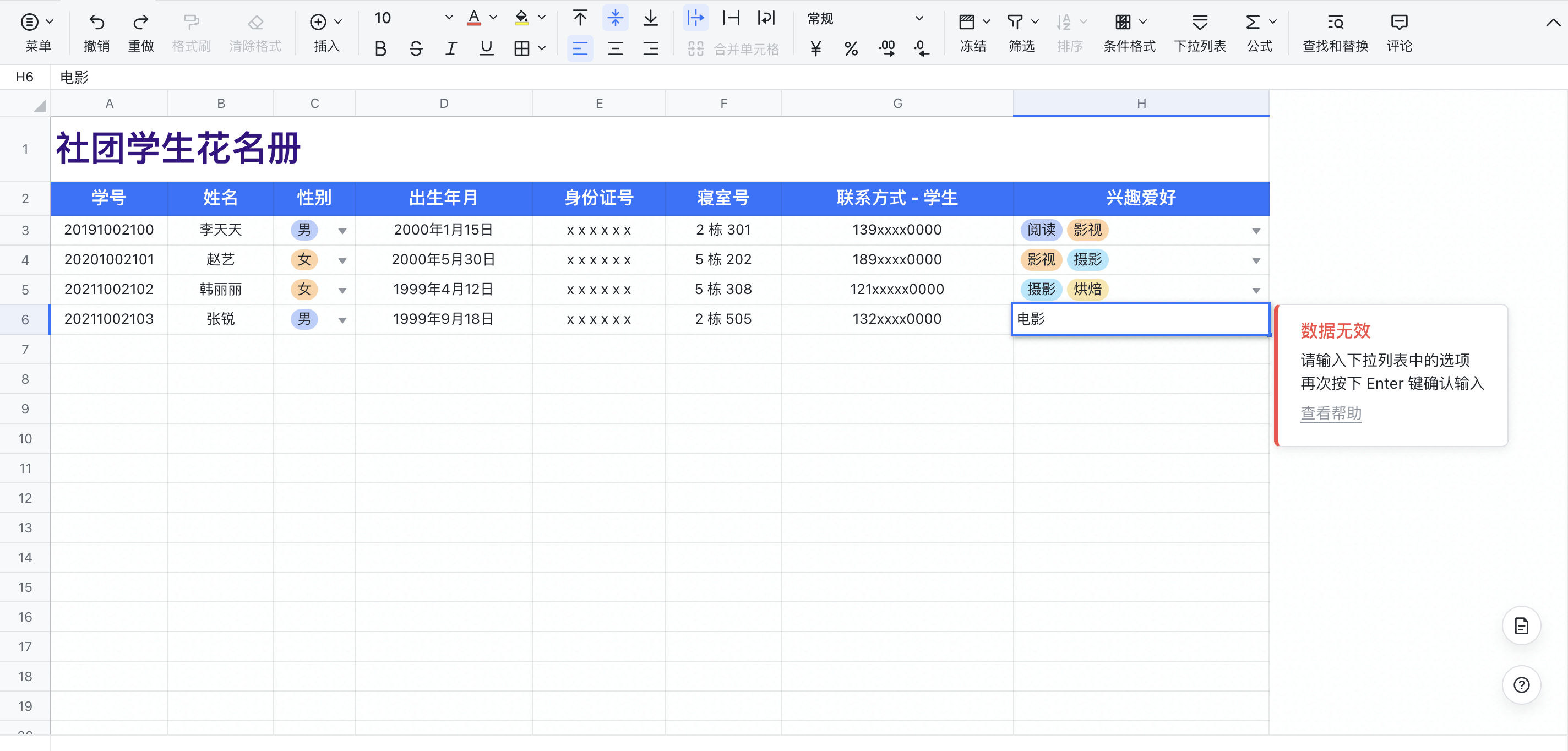
250px|700px|reset
- 同时,你还可以勾选 显示输入提示,并在输入框中填写提示文案。 那么当你填写非选项内容的时候,即会显示你填写的输入提示。
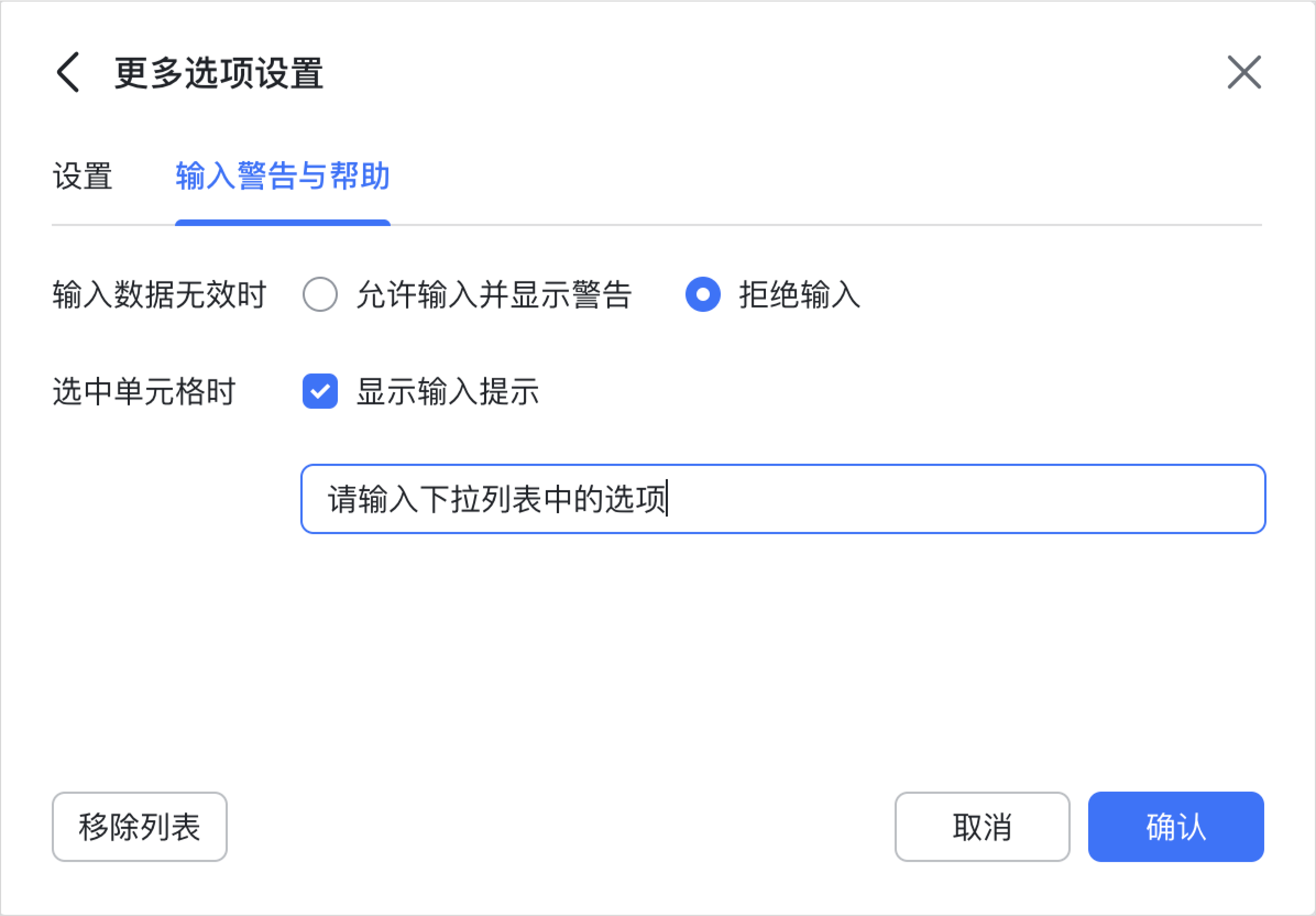
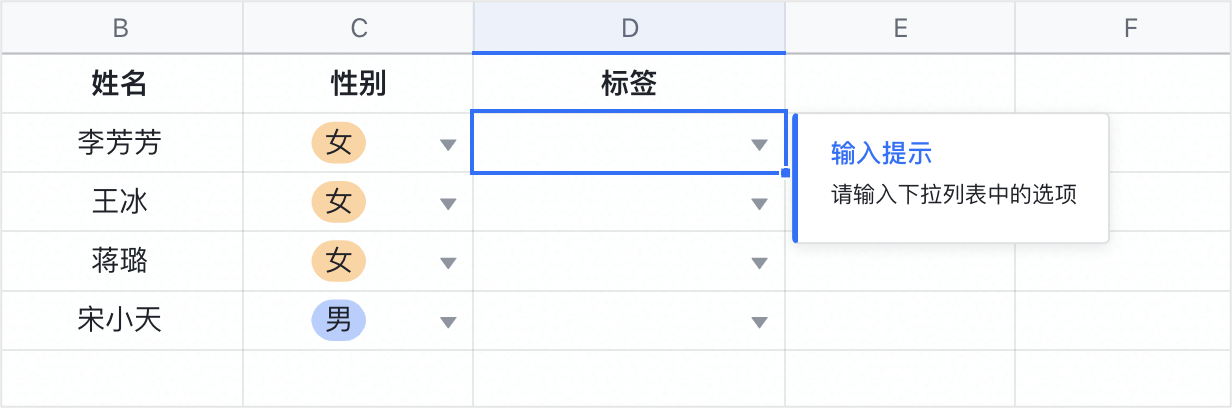
250px|700px|reset
250px|700px|reset
使用下拉列表
- 快速查找选项值:选中下拉列表所在单元格,直接输入你需要的选项关键词,相关选项将出现在搜索结果中。 点击选项即可填写进单元格。 如果结果显示 找不到该选项,说明下拉列表里没有这个选项值。
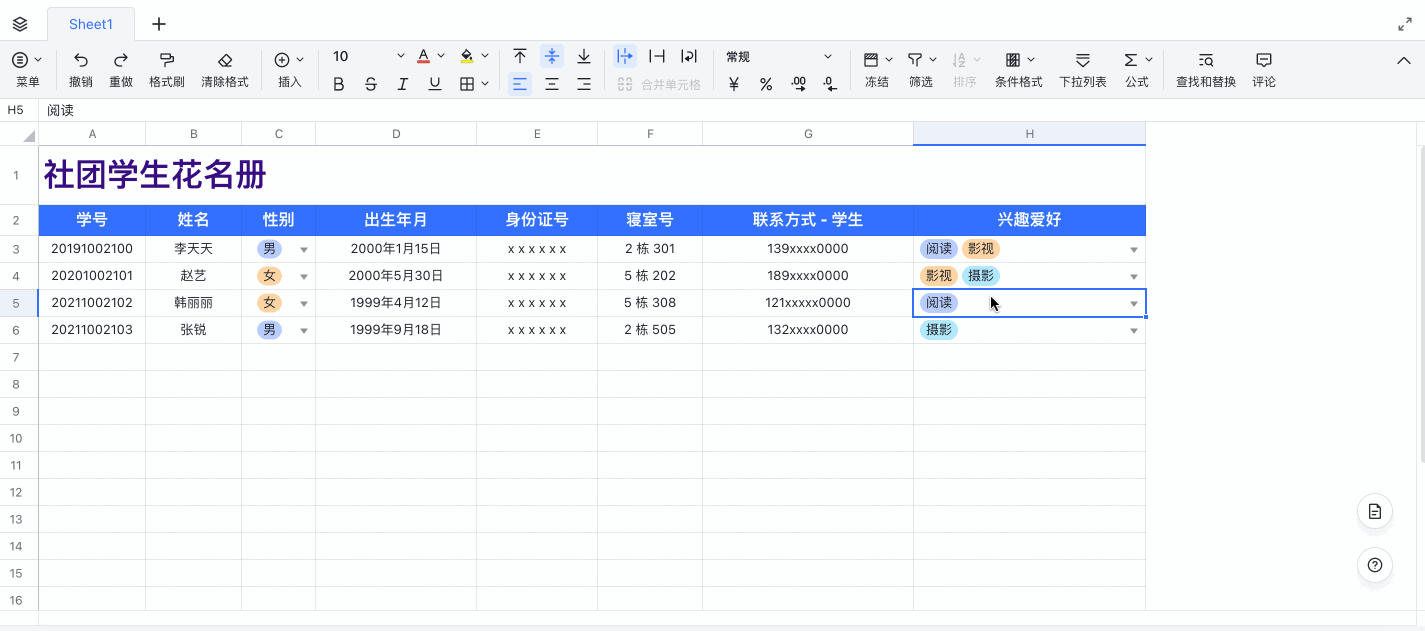
250px|700px|reset
- 移除单元格中的选项值:如果你使用的是单选下拉列表,选中单元格后点击删除键即可。如果你使用的是多选下拉列表,需要双击单元格,在下拉列表中点击已选选项,该选项将不会出现在单元格中。你还可以选中单元格,右键点击 清除 > 清除内容 来移除单元格中所有值。
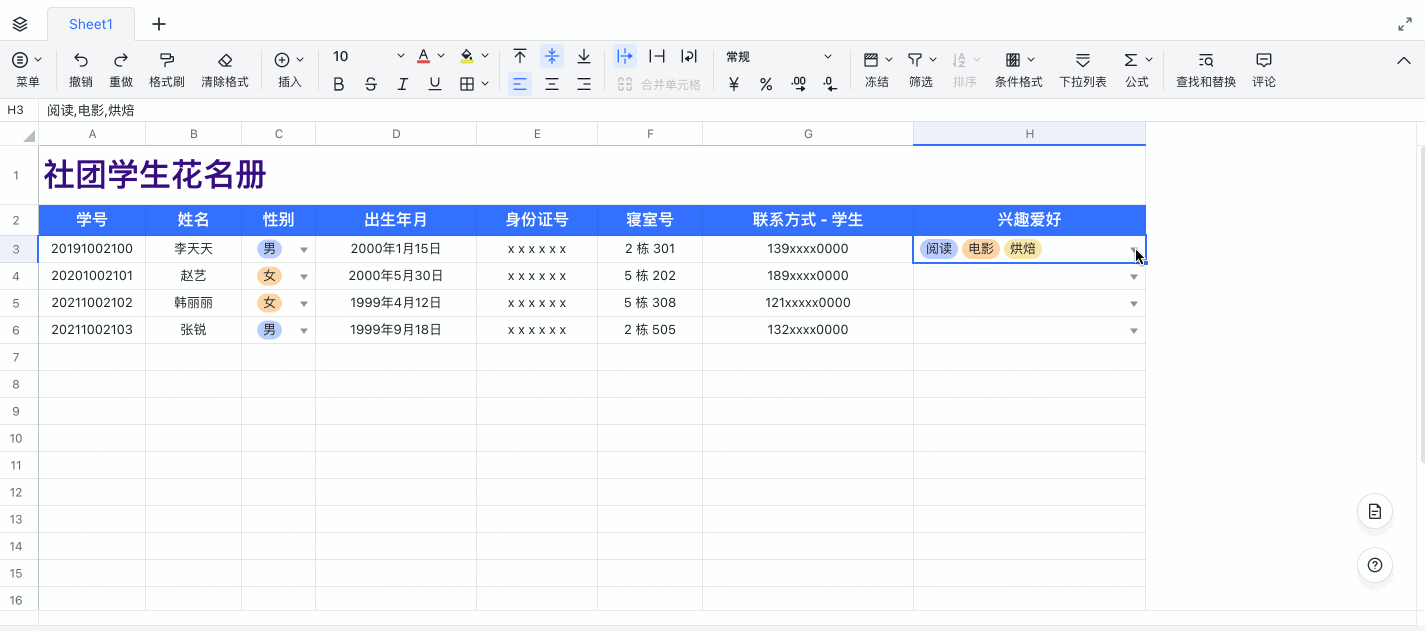
250px|700px|reset
- 移除下拉列表:选中下拉列表所在单元格,点击工具栏的 下拉列表 按钮,点击面板左下角的 移除列表。移除列表后,对应的选项将以文本的形式保留在单元格中。如果勾选面板底部的 将修改应用于所有同样设置的下拉列表,那么工作表中与之完全相同的下拉列表也都将被删除。如果你想同时清除下拉列表和单元格中的文本,则可以选中单元格,右键点击 清除 > 清除全部。
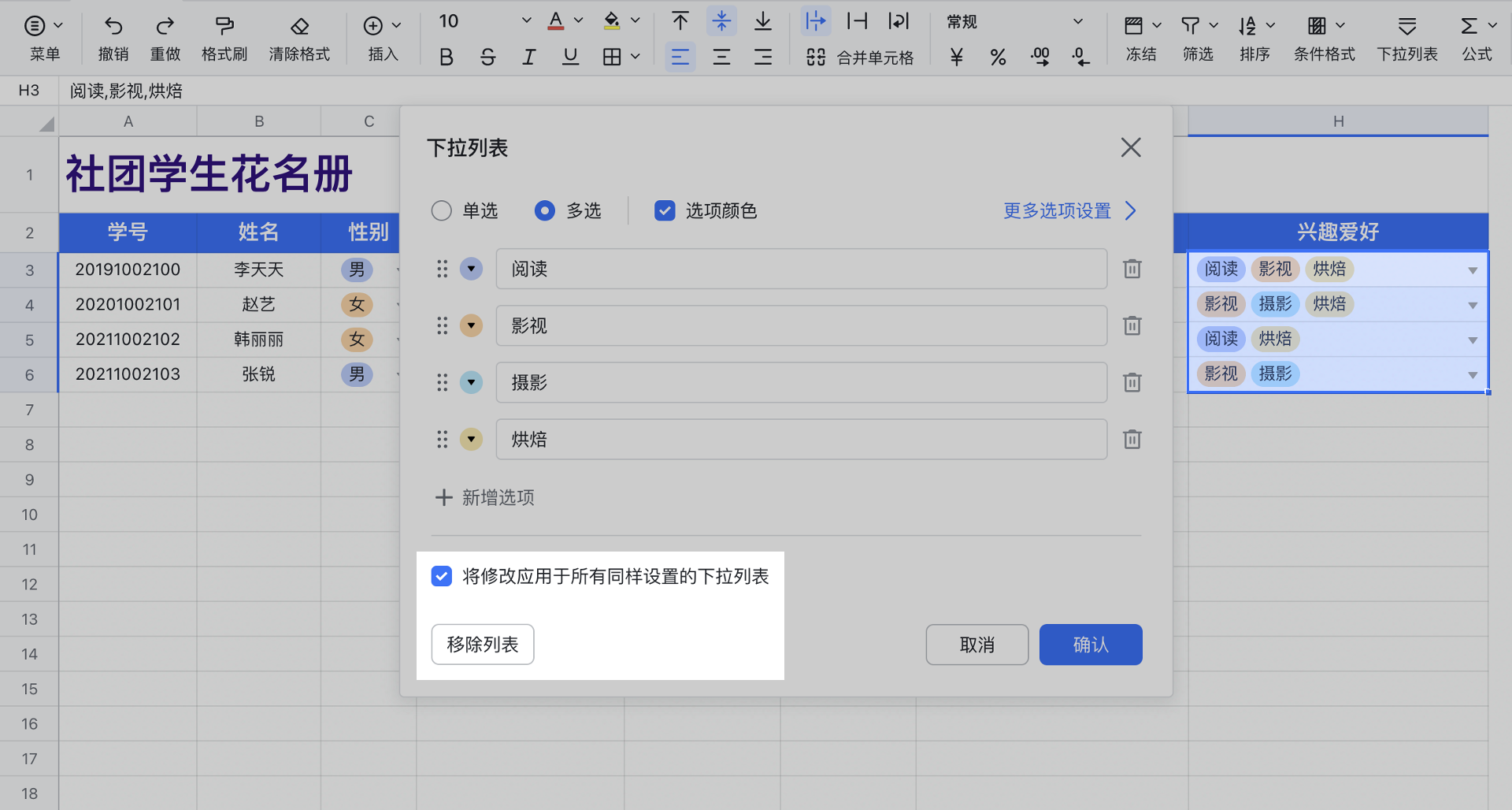
250px|700px|reset
三、常见问题
